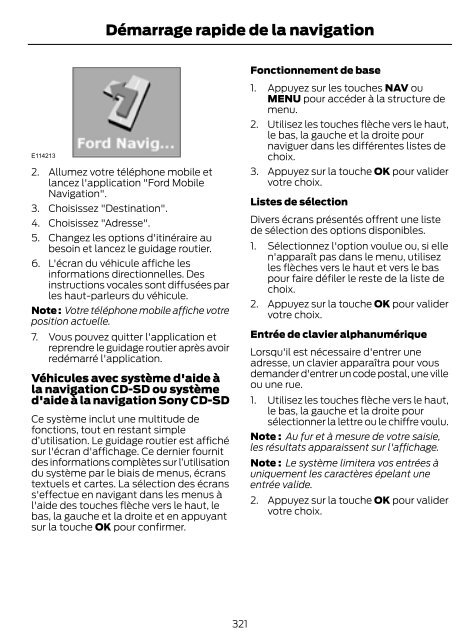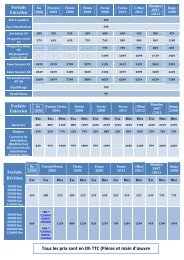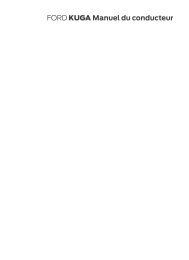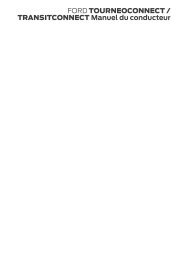- Page 1 and 2:
FORD FOCUS Manuel du conducteur
- Page 3 and 4:
Sommaire Introduction A propos de c
- Page 5 and 6:
Sommaire Démarrage d'un moteur à
- Page 7 and 8:
Sommaire Vue d’ensemble sous le c
- Page 9:
Sommaire Fonction TMC Principes de
- Page 12 and 13:
Introduction E71340 Régulateur aut
- Page 14 and 15:
Bref aperçu Aperçu extérieur ava
- Page 16 and 17:
Bref aperçu A B C D E F G H I Voir
- Page 18 and 19:
Bref aperçu E E E F G H I J K L M
- Page 20 and 21:
Bref aperçu Aperçu extérieur arr
- Page 22 and 23:
Sécurité des enfants SIÈGES DE S
- Page 24 and 25:
Sécurité des enfants Catégories
- Page 26 and 27:
Sécurité des enfants SIÈGES RÉH
- Page 28 and 29:
Sécurité des enfants E87145 2. Po
- Page 30 and 31:
Protection des occupants PRINCIPES
- Page 32 and 33:
Protection des occupants AVERTISSEM
- Page 34 and 35:
Protection des occupants Placez la
- Page 36 and 37:
Clés et télécommandes Télécomm
- Page 38 and 39:
Serrures VERROUILLAGE ET DÉVERROUI
- Page 40 and 41:
Serrures ENTRÉE SANS CLÉ Informat
- Page 42 and 43:
Serrures E78278 Ouvrir une des port
- Page 44 and 45:
Serrures Note : La fermeture global
- Page 46 and 47:
Système d'immobilisation PRINCIPES
- Page 48 and 49:
Alarme Note : Des fausses alarmes p
- Page 50 and 51:
Volant de direction RÉGLAGE DU VOL
- Page 52 and 53:
Essuie-glaces/lave-glaces ESSUIE-GL
- Page 54 and 55:
Essuie-glaces/lave-glaces ESSUIE-GL
- Page 56 and 57:
Essuie-glaces/lave-glaces Balai d
- Page 58 and 59:
Eclairage Eclairage d'accompagnemen
- Page 60 and 61:
Eclairage Commande manuelle du syst
- Page 62 and 63:
Eclairage Positions recommandées d
- Page 64 and 65:
Eclairage Feu de position A Lampe c
- Page 66 and 67:
Eclairage ATTENTION Ne posez que le
- Page 68 and 69:
Eclairage 3 E133103 2 2. Déposez l
- Page 70 and 71:
Eclairage 1. Déposez le panneau de
- Page 72 and 73:
Eclairage 6. Appuyer doucement sur
- Page 74 and 75:
Eclairage Lampe Eclairage d'approch
- Page 76 and 77:
Vitres et rétroviseurs Fonction an
- Page 78 and 79:
Vitres et rétroviseurs Le rétrovi
- Page 80 and 81:
Vitres et rétroviseurs Cas possibl
- Page 82 and 83:
Combiné des instruments INSTRUMENT
- Page 84 and 85:
Combiné des instruments 2.0L EcoBo
- Page 86 and 87:
Combiné des instruments Indicateur
- Page 88 and 89:
Combiné des instruments Témoin de
- Page 90 and 91:
Affichages d'informations GÉNÉRAL
- Page 92 and 93:
Affichages d'informations A B Ecran
- Page 94 and 95:
Affichages d'informations Structure
- Page 96 and 97:
Affichages d'informations A B C E13
- Page 98 and 99:
Affichages d'informations Anglais,
- Page 100 and 101:
Affichages d'informations Batterie
- Page 102 and 103:
Affichages d'informations Alarme co
- Page 104 and 105:
Affichages d'informations Eclairage
- Page 106 and 107:
Affichages d'informations Frein de
- Page 108 and 109:
Affichages d'informations Démarrag
- Page 110 and 111:
Affichages d'informations Message B
- Page 112 and 113:
A Contrat de licence d’utilisateu
- Page 114 and 115:
Contrat de licence d’utilisateur
- Page 116 and 117:
Contrat de licence d’utilisateur
- Page 118 and 119:
Contrat de licence d’utilisateur
- Page 120 and 121:
Contrat de licence d’utilisateur
- Page 122 and 123:
Contrat de licence d’utilisateur
- Page 124 and 125:
Sièges Réglage du support lombair
- Page 126 and 127:
Sièges SIÈGES À RÉGLAGE ÉLECTR
- Page 128 and 129:
Sièges Régler la longueur du cous
- Page 130 and 131:
Sièges E130471 La température max
- Page 132 and 133:
Fonctions de confort PORTE-VERRE E7
- Page 134 and 135:
Démarrage et arrêt du moteur GÉN
- Page 136 and 137:
Démarrage et arrêt du moteur Tous
- Page 138 and 139:
Démarrage et arrêt du moteur Dém
- Page 140 and 141:
Démarrage et arrêt du moteur •
- Page 142 and 143:
Démarrage-arrêt • Pour mainteni
- Page 144 and 145:
Carburant et ravitaillement PRÉCAU
- Page 146 and 147:
Carburant et ravitaillement TRAPPE
- Page 148 and 149:
Carburant et ravitaillement AVERTIS
- Page 150 and 151:
Carburant et ravitaillement Version
- Page 152 and 153:
Transmission Stationnement AVERTISS
- Page 154 and 155:
Transmission 4. Enfoncer la pédale
- Page 156 and 157:
Freins • Si le véhicule est gar
- Page 158 and 159:
Programme de stabilité électroniq
- Page 160 and 161:
Aide au démarrage en côte 3. Lors
- Page 162 and 163:
Démarrage du véhicule à l’aide
- Page 164 and 165:
Démarrage du véhicule à l’aide
- Page 166 and 167:
Caméra de rétrovision • Changem
- Page 168 and 169:
Active Park Assist PRINCIPES DE FON
- Page 170 and 171:
Active Park Assist AVERTISSEMENT En
- Page 172 and 173:
Régulateur de vitesse Annulation d
- Page 174 and 175:
Régulateur de vitesse adaptatif (A
- Page 176 and 177:
Régulateur de vitesse adaptatif (A
- Page 178 and 179:
Régulateur de vitesse adaptatif (A
- Page 180 and 181:
Limiteur de vitesse Tirer sur le co
- Page 182 and 183:
Avertissement du conducteur Une foi
- Page 184 and 185:
Avertissement de démarrage sur voi
- Page 186 and 187:
Aide au maintien de trajectoire PRI
- Page 188 and 189:
Aide au maintien de trajectoire •
- Page 190 and 191:
Reconnaissance des panneaux de sign
- Page 192 and 193:
Active City Stop Pour des informati
- Page 194 and 195:
Chargement du véhicule FILETS À B
- Page 196 and 197:
Chargement du véhicule Pose derri
- Page 198 and 199:
Chargement du véhicule AVERTISSEME
- Page 200 and 201:
Remorquage TRACTION D'UNE REMORQUE
- Page 202 and 203:
Remorquage Pivotement du bras de bo
- Page 204 and 205:
Remorquage Déverrouillage du méca
- Page 206 and 207:
Remorquage Conduite sans remorque E
- Page 208 and 209:
Dispositifs d’aide au stationneme
- Page 210 and 211:
Fusibles Clipper AVERTISSEMENTS Cou
- Page 212 and 213:
Fusibles Fusible 15 16 17 18 19 20
- Page 214 and 215:
Fusibles Boîte à fusibles de l’
- Page 216 and 217:
Fusibles Fusible 79 80 81 82 83 84
- Page 218 and 219:
Fusibles Fusible 23 24 25 26 27 28
- Page 220 and 221:
Dépannage ATTENTION Une tension ex
- Page 222 and 223:
Entretien OUVERTURE ET FERMETURE DU
- Page 224 and 225:
Entretien VUE D’ENSEMBLE SOUS LE
- Page 226 and 227:
Entretien A B C D E F G H I Réserv
- Page 228 and 229:
Entretien VUE D’ENSEMBLE SOUS LE
- Page 230 and 231:
Entretien A B C D E F G H I Réserv
- Page 232 and 233:
Entretien H I Bouchon de remplissag
- Page 234 and 235:
Entretien Note : L'huile se dilate
- Page 236 and 237:
Entretien SPÉCIFICATIONS TECHNIQUE
- Page 238 and 239:
Entretien Version 1.6 L Duratorq-TD
- Page 240 and 241:
Nettoyage du véhicule • Les nett
- Page 242 and 243:
Batterie du véhicule 4. Raccordez
- Page 244 and 245:
Jantes et pneus GÉNÉRALITÉS ATTE
- Page 246 and 247:
Jantes et pneus A B E92658 A B Util
- Page 248 and 249:
Jantes et pneus AVERTISSEMENTS Si l
- Page 250 and 251:
Jantes et pneus Le kit de réparati
- Page 252 and 253:
Jantes et pneus 1. Ouvrir le couver
- Page 254 and 255:
Jantes et pneus Contrôler toutes l
- Page 256 and 257:
Jantes et pneus Note : Etablir le c
- Page 258 and 259:
Jantes et pneus Vitesse continue su
- Page 260 and 261:
Jantes et pneus Jusqu'à 220 km/h (
- Page 262 and 263:
Identification du véhicule NUMÉRO
- Page 264 and 265:
Quantités et spécifications Descr
- Page 266 and 267:
Quantités et spécifications Berli
- Page 268 and 269:
Introduction au système audio INFO
- Page 270 and 271:
Présentation de l'autoradio G H I
- Page 272 and 273: Présentation de l'autoradio L M N
- Page 274 and 275: Présentation de l'autoradio L M N
- Page 276 and 277: Fonctionnement de l'autoradio COMMA
- Page 278 and 279: Fonctionnement de l'autoradio Note
- Page 280 and 281: Menus de l'autoradio Si la fonction
- Page 282 and 283: Lecteur de disque compact RÉPÉTIT
- Page 284 and 285: Prise d'entrée auxiliaire (AUX IN)
- Page 286 and 287: Téléphone GÉNÉRALITÉS ATTENTIO
- Page 288 and 289: Téléphone COMMANDES DE TÉLÉPHON
- Page 290 and 291: Téléphone Pour rejeter un second
- Page 292 and 293: Commande vocale • Téléphone : A
- Page 294 and 295: Commande vocale "RADIO" "AIDE" "AM"
- Page 296 and 297: Commande vocale Etapes 4 L'utilisat
- Page 298 and 299: Commande vocale Lecture USB Etapes
- Page 300 and 301: Commande vocale Etapes 1 2 3 4 L'ut
- Page 302 and 303: Commande vocale Etapes 4 L'utilisat
- Page 304 and 305: Commande vocale Etapes 4 L'utilisat
- Page 306 and 307: Commande vocale Etapes 1 2 L'utilis
- Page 308 and 309: Connectivité GÉNÉRALITÉS ATTENT
- Page 310 and 311: Connectivité BRANCHEMENT D’UN DI
- Page 312 and 313: Connectivité UTILISATION D’UN IP
- Page 314 and 315: Introduction à la navigation GÉN
- Page 316 and 317: Vue d’ensemble du bloc de command
- Page 318 and 319: Vue d’ensemble du bloc de command
- Page 320 and 321: Vue d’ensemble du bloc de command
- Page 324 and 325: Démarrage rapide de la navigation
- Page 326 and 327: Réglages du système Enreg. positi
- Page 328 and 329: Système d’aide à la navigation
- Page 330 and 331: Système d’aide à la navigation
- Page 332 and 333: Mises à jour de la cartographie Le
- Page 334 and 335: Appendices E114220 HOMOLOGATIONS DE
- Page 336 and 337: Appendices AVERTISSEMENTS Ne pas mo
- Page 338 and 339: 336
- Page 340 and 341: Index Boule de remorquage..........
- Page 342 and 343: Index Configuration de téléphone.
- Page 344 and 345: Index Frein de stationnement.......
- Page 346 and 347: Index N Nettoyage de l'extérieur..
- Page 348 and 349: Index Remplacement d'une ampoule...
- Page 350 and 351: Index Toit ouvrant à commande éle
- Page 352: Index Vue d’ensemble sous le capo